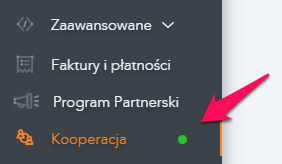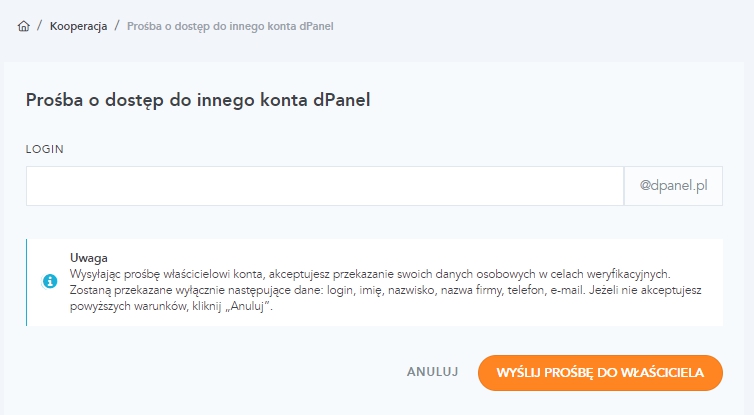Funkcja ta umożliwia, na przykład zarządzanie wieloma kontami bez konieczności logowania się na każde z osobna.
Spis treści
Jak powiązać konta?
W celu dodania nowego konta do puli kont powiązanych, w menu po lewej stronie, przejdź do „Kooperacja”.
Na stronie, która się wyświetli wybierz strzałkę przy przyciski „Uprawnienia” , a następnie wybierz „Poproś o udostępnienie konta” lub „Udostępnij swoje konto” w zależności czy Ty chcesz przekazać dostęp czy go uzyskać.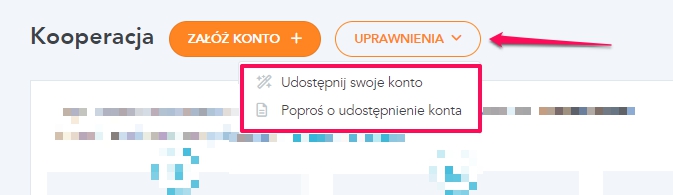
W naszym przykładzie poprosimy o dostęp, więc podaj identyfikator klienta, którego planujesz powiązać, po czym kliknij przycisk „Wyślij prośbę do właściciela”.
W swoim panelu Kooperacji, pojawi się nowa pozycja z informacją o oczekiwaniu na akceptację. W każdej chwili klikając przycisk „Anuluj”, możesz prośbę o przyznanie uprawnień / powiązanie konta odwołać.
Co w sytuacji gdy osoba, której chcesz nadać uprawnienia życzy sobie utworzyć samodzielnie konto na dhosting.pl?
Wchodząc na stronę https://dhosting.pl/oferta/indywidualna.html masz możliwość utworzenia bezpłatnie nowego konta na dhosting.pl co umożliwi nadanie uprawnień bez posiadania jakichkolwiek innych usług.